일반적인 Windows 사용자에게는 DOS 명령이 시간의 유물처럼 보입니다. 그러나 그들은 여전히 주변에 있으며 몇 년 전과 마찬가지로 유용합니다.
이 명령의 성능을 충분히 높이기 위해 가장 유용한 DOS 명령 목록을 정리했습니다. 물론, 그중 일부는 평균 하루에 완전히 유용하지 않습니다. 그러나 필요할 때 DOS 명령으로 하루를 절약 할 수 있습니다.

DOS 명령 사용법
먼저 먼저. DOS 명령 을 어떻게 사용합니까?
명령 프롬프트또는 PowerShell을 열어야합니다. 두 프로그램 모두 Windows와 함께 제공되며 Windows 검색을 통해 액세스 할 수 있습니다.
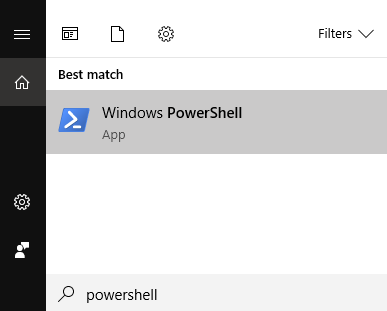
일부 명령을 실행하려면 관리자 권한으로 프로그램 중 하나를 열어야합니다. 그러려면 앱을 마우스 오른쪽 버튼으로 클릭하고 관리자 권한으로 실행을 선택합니다. 다음 예에서는 Windows Powershell을 사용합니다.
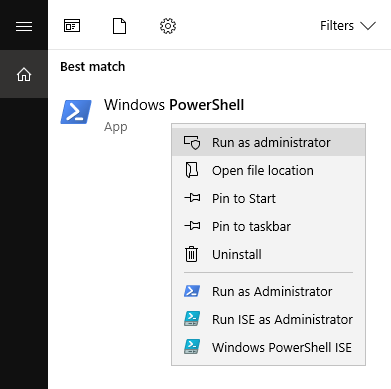
Windows의 유용한 명령 프롬프트
기본 문제 해결에서 네트워크 구성에 이르기까지 컴퓨터를 다시 제대로 작동시키는 명령이 있습니다.
In_content_1 all : [300x250] / dfp : [640x360]->IPCONFIG
기본부터 시작합시다.
IPCONFIG명령을 사용하면 IP 주소를 결정할 수 있습니다. 네트워크를 설정하거나 인터넷 문제에 직면 할 때 종종 IP 주소를 알아야 할 필요가 있습니다.
제어판을 통해 IP 주소를 찾을 수 있지만 명령 프롬프트는 정보를 얻는 가장 빠른 방법입니다.
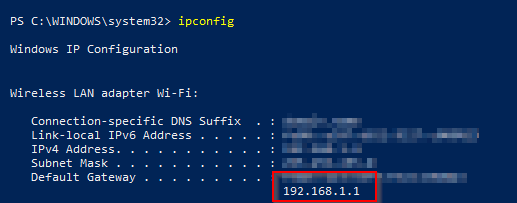
유형 명령 행에서 IPCONFIG를 클릭하십시오. 기본 게이트웨이를 찾습니다. 할당 된 번호는 IP 주소입니다.
IPCONFIG / FLUSHDNS
사이트에 액세스하는 데 문제가있을 수 있습니다. 이런 일이 발생하면 가장 먼저 시도 할 수있는 것은 DNS를 비우는 것입니다.
브라우저는 현재 액세스중인 웹 사이트가 아닌 일반 웹 사이트 버전과 브라우저를 다시 연결할 수 있습니다.
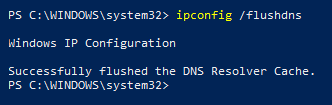
IPCONFIG / FLUSHDNS 을 입력하고 Enter를 눌러 실행하십시오. 플러시가 성공하면 알림을받습니다.
ASSOC
특정 파일 형식을 열 수있는 모든 응용 프로그램 목록이 필요한 경우 ASSOC을 사용하면 도움이됩니다.
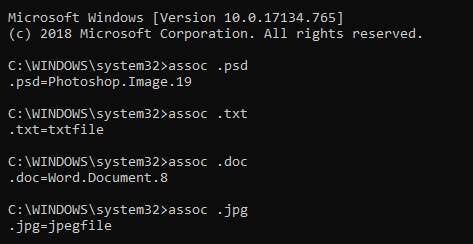
참고 :명령 프롬프트를 사용하여 ASSOC를 실행해야합니다. PowerShell에서는 작동하지 않습니다.
ASSOC과 파일 이름 확장자를 차례로 입력하십시오. 그러면 Windows에서 확장 프로그램과 함께 사용할 수있는 응용 프로그램을 알려줍니다.
PING
ping 명령을 사용하면 웹 사이트에 연결하여 패킷을받는 데 걸리는 시간을 확인할 수 있습니다 (데이터 대상 웹 사이트에서 해당 패킷을 수신하지 못하면 연결에 문제가 있음을 의미합니다. 네트워크 문제를 진단하는 간단한 방법입니다.
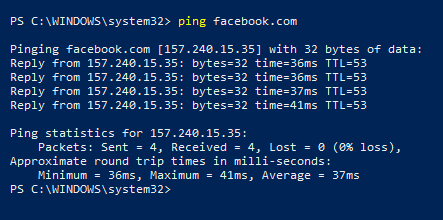
명령 줄에 PING을 입력하십시오. 해당 패킷을 전송하는 데 걸린 시간이 표시됩니다.
CIPHER
SSD (Solid State Drive)를 사용하지 않는 한 하드의 내용을 지울 수 있습니다 CIPHER명령 행으로 드라이브하십시오.
여유 공간이 부족할 때까지 쓸모없는 파일을 드라이브에 덤프합니다. 이렇게하면 삭제 된 파일을 복구 할 수 없습니다.
본질적으로 CIPHER는 드라이브를 지 웁니다.

CIPHER / W :를 입력 한 다음 정리하려는 드라이브를 입력하십시오. CIPHER / W : E : \와 같이 표시되어야합니다 (E : \드라이브를 지우는 경우).
SFC / SCANNOW
PC가 사라 졌을 때 SCANNOW는 컴퓨터에서 무슨 일이 일어나고 있는지 알아낼 수 있습니다.
따라서 수리를 위해 PC를 가져 오기 전에 먼저 스캔하여 누락되거나 손상된 파일을 범인으로 배제하십시오.
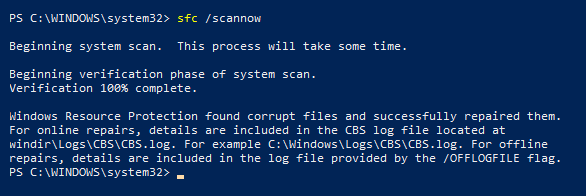
SFC / SCANNOW를 입력하고 시스템 검사의 검증 단계가 완료 될 때까지 기다립니다.
참고 :Windows가 Windows 리소스 보호를 사용하여 손상된 파일이 있으면 수정합니다.
결론
포함되지 않은 명령 줄이 더 있습니다. 일부는 더 복잡하지만 똑같이 유용합니다.
이 유용한 DOS 명령은 편리하게 사용할 수 있으므로 비상시 목록을 유지하십시오.